
在日常使用电脑的过程中,有时候我们需要通过BIOS设置将硬盘设置为第一启动项,以确保电脑能从指定的硬盘启动系统。本文将以详细步骤和注意事项为你讲解如何在BIOS中将硬盘设置为第一启动项,适用于多数Windows PC用户,帮助你顺利完成设置,提升电脑的启动效率。

一、什么是BIOS启动项?
BIOS(Basic Input Output System)是电脑主板上的固件,负责在开机时对硬件进行检测并启动操作系统。启动设备顺序(Boot Order)就是BIOS中用来设定电脑先从哪个设备读取启动数据。常见的启动设备包含硬盘、光驱、U盘、网络启动等。将硬盘设置为第一启动项,意味着电脑会优先从硬盘启动系统,而不会自动从其他设备启动。

二、设置硬盘为第一启动项的适用场景
通常默认情况下,硬盘就是第一启动设备。可是在某些情况下,比如用户曾经通过U盘重装系统,或是设置了多系统启动,使得电脑默认先从光驱或U盘启动,反而造成启动缓慢或启动异常。这时就需要手动调整启动顺序,将硬盘设为第一选项。
三、准备工作
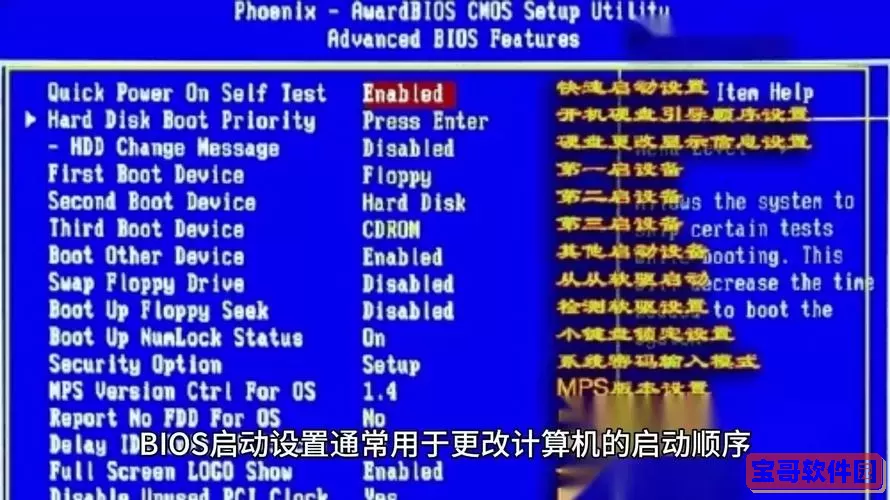
1. 确认电脑机型及主板品牌,常见品牌有华硕(ASUS)、技嘉(Gigabyte)、微星(MSI)、宏碁(Acer)、联想(Lenovo)等。不同品牌的BIOS界面略有差异,但启动顺序设置步骤相似。
2. 记录下电脑开机时按下进入BIOS的按键,常见有Del、F2、F10等。一般屏幕开头会提示,如“Press Del to enter Setup”。
3. 准备好键盘,确保电脑在调整时有正常输入设备。
四、详细设置步骤
步骤一:重启电脑,进入BIOS设置界面。
- 开机后立即按对应按键(如Del或F2),进入BIOS界面。若未成功,可重启重新尝试。
步骤二:寻找启动选项菜单(Boot或Boot Order)。
- 在BIOS主界面中,通常会有菜单栏,如“Main”、“Advanced”、“Boot”等,使用方向键移动至“Boot”菜单,按下回车进入。
步骤三:查看并调整启动顺序。
- 在Boot菜单下会列出多个启动设备,如:硬盘、光驱、USB、网络启动等。
- 使用说明通常会显示“+”或“F5/F6”键调整顺序,即将对应硬盘设备移动到列表第一。部分BIOS支持直接选择设备作为第一启动项。
步骤四:确认选择并保存设置。
- 电脑不同品牌BIOS的保存方式有所区别,常用键为F10或找到“Save & Exit”(保存并退出)选项。
- 保存后BIOS会自动重启,电脑将按新的启动顺序启动。
步骤五:观察启动是否正常。
- 确认电脑可以顺利进入系统。如果启动失败,可能是硬盘未正确连接,或启动设置有误,可重新进入BIOS调整。
五、常见问题及解决方案
1. 找不到硬盘作为启动设备:
- 可能是硬盘未被BIOS识别,检查硬盘数据线及电源线是否连接稳固。
- 进入BIOS的“Main”或“Information”页面查看硬盘信息。
2. BIOS中启动顺序选项无法修改:
- 某些新电脑启用了安全启动(Secure Boot)或UEFI模式,限制了启动设备修改。建议先关闭安全启动或切换到传统BIOS模式。
3. 设置后电脑无法启动系统:
- 可能选择了错误的启动设备,建议重新进入BIOS调整顺序。
- 检查硬盘中是否安装了操作系统。
4. BIOS界面没有中文:
- 多数BIOS默认使用英文,初次操作时可参考键位说明和设备名称,操作完成后便可按实际效果判断。
六、总结
在BIOS中将硬盘设置为第一启动项操作步骤简单明了,但对新手用户可能有一定难度。务必耐心按照步骤操作,确保开机时能正确进入BIOS设置界面,调整启动顺序后保存退出,即可完成设置。遇到问题时,可以参考本教程的常见问题部分,或咨询专业技术人员。这样不仅能保障电脑正常启动,也提升了启动效率和系统稳定性。
最后提醒大家,操作BIOS时切勿随意更改其他设置,以免造成电脑无法正常运行。如不了解某项参数,最好先查阅资料或寻求帮助。